Windows Defenderi võrguühenduseta skannimine on üks uutest sätetest, mille on lisanud Windows 10 aastapäeva värskendus. Ehkki Defenderi võrguühenduseta režiim on Windows 10-s juba sisseehitatud funktsiooniks olnud, on GUI-suvand Windows Defenderi seadete lehel lisatud alles pärast aastapäeva värskenduse (v1607) installimist.
Tänapäeval on pahavara keerukam kui palju aastaid tagasi. Need töötavad filtridraiveri, teenuse või juurkomiteeri tasemel ja nende kõrvaldamine on väga raske. Mõnel juhul peate buutima Windows RE keskkonda (või kasutama Linuxi alglaadimiskandjat) ja kustutama seejärel Windowsi installimisse lisatud põhilised õelvarafailid ja teenused.
Windows Defender Offline hoolitseb selle olukorra eest kiire skannimisega isegi enne opsüsteemi laadimist. Kui Windows Defender tuvastab Windowsi käitamisel juurkomplekti või muu raske õelvara, soovitab see teil käivitada võrguühenduseta skannimise, kuvades järgmise teate vms.
Vajalik täiendav puhastamine.Puhastamise lõpuleviimiseks tuleb arvuti taaskäivitada ja Windows Defenderi võrguühenduseta abil puhastada. Selleks kulub umbes 15 minutit. Enne nupule klõpsamist salvestage kõik failid.
Käivitage skannimine “Windows Defender Offline” Windows Defenderi sätete abil
Avage Seaded (WinKey + i), klõpsake suvandil Uuendamine ja turvalisus ning valige Windows Defender.

Klõpsake käsul Skanni võrguühenduseta. See laadib vaikse alla võrguühenduseta skanneri, taaskäivitab süsteemi ja käivitab skannimise enne Windowsi laadimist.
Kerge võrguühenduseta skannitud pilt on umbes ~ 2 MB, sisaldades järgmisi faile:
EppManifest.dll mpasdesc.dll MpClient.dll MpCmdRun.exe MpCommu.dll MpSvc.dll MpTpmAtt.dll MsMpCom.dll MsMpEng.exe MsMpLics.dll MsMpRes.dll msseces.exe OfflineScannerShell.exe EN-US\MpSwpHelp.RTF EN-US\MsMpRes.dll.mui EN-US\offlinescannershell.exe.mui EN-US\EppManifest.dll.mui EN-US\EULA.RTF EN-US\mpasdesc.dll.mui Eeldatavasti OfflineScannerShell.exe on see, mis annab skaneerimise Windows RE-is volitusi, sealhulgas ülesanne leida õige opsüsteem, mille suhtes skannimine tuleb läbi viia. See on täielikult automatiseeritud ja eelkonfigureeritud kiirskaneerimise käivitamiseks, kasutades süsteemis juba olevaid määratlusi.
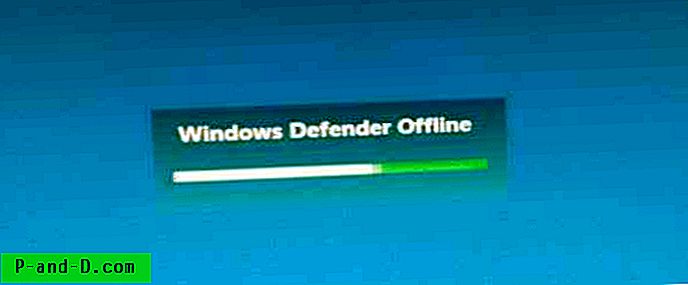
Käivitage rakenduse Windows Defender Offline skannimine rakenduse PowerShell abil
Varem võis Windows Defenderi võrguühenduseta skannimist käivitada ainult järgmise PowerShelli cmdleti abil või kui Windows Defender soovitab keeruka pahavara või juurkomplekti nakatumisega tegelemisel automaatselt võrguühenduseta skannimist.
Windows Defenderi võrguühenduseta skannimise käivitamiseks PowerShelli abil käivitage administraatorina PowerShell ja käivitage järgmine käsk:
Start-MpWDOScan
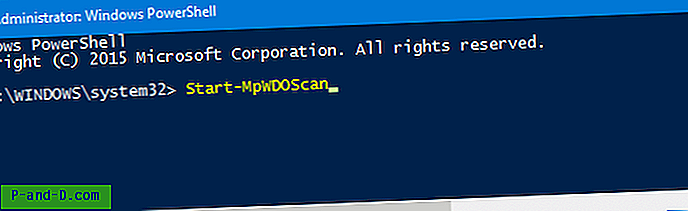
Vajutage ENTER. Süsteem taaskäivitub mõne minuti jooksul automaatselt ja viib võrguühenduseta režiimis läbi kiire skannimise. Selle täielikuks skannimiseks muutmise seade pole saadaval.
Windows Defender on võrguühenduseta opsüsteemides Windows 7 ja Windows 8
Windows Defender Offline on nüüd Windows 10 integreeritud funktsioon. Kui kasutate Windows 7 või 8, saate luua Windows Defender Offline alglaadimiskandja (USB-draiv või CD / DVD), kasutades skannitud pilti, mille saate Microsofti saidilt alla laadida . Vaadake jaotist Aidata kaitsta minu arvutit Windows Defenderi võrguühenduseta - Windowsi spikker Windows Defenderi võrguühenduseta skannimispildi allalaadimiseks opsüsteemis Windows 7 või Windows 8. Veenduge, et laadiksite oma süsteemile alla õige versiooni (x86 vs x64).
Vaadake ka Kuidas luua Windows Defenderi võrguühenduseta alglaadimismeediat ja käivitada skannimine.



![[5+ lahendust] Gmaili järjekorda ja nurjunud kohaletoimetamise tõrketeade Androidis](http://p-and-d.com/img/tech-tips/990/gmail-queued.png)

